Modificare gli ordini
6 min
In questo articolo:
- Modificare i dettagli dell'ordine
- Modificare i dettagli del cliente
- FAQ
Importante:
- Questo articolo è rilevante per gli ordini Wix Stores, Wix Bookings e Ordini ristorante Wix (Nuova)
- La possibilità di modificare gli ordini non è disponibile per Donazioni Wix e Piani a pagamento
I clienti a volte commettono un errore quando effettuano un ordine o vogliono semplicemente apportare una modifica dopo aver completato il checkout. Per gestire questi casi, puoi modificare gli ordini esistenti.
Nota:
Non puoi modificare gli ordini che contengono un abbonamento al negozio o ordini che sono già stati parzialmente o completamente rimborsati.
Modificare i dettagli dell'ordine
Puoi apportare modifiche agli articoli di un ordine dopo che l'ordine è stato effettuato. Ad esempio, puoi aggiungere articoli a una vendita, rimuovere articoli, aggiornare i prezzi, aggiornare i dettagli di un cliente, aggiungere uno sconto e altro ancora.
Per modificare i dettagli di un ordine:
- Vai a Ordini nel Pannello di controllo del tuo sito
- Clicca sull'ordine pertinente
- Clicca su Altre azioni
- Seleziona Modifica ordine
- Scegli cosa vuoi modificare:
Aggiungi un articolo
Rimuovi un articolo
Modifica una variante dell'articolo
Aggiungi un elemento personalizzato
Modifica il prezzo di un articolo
Aggiungi una commissione, una mancia o uno sconto
Modificare i dettagli del cliente
I dettagli dei tuoi clienti, come l'email e l'indirizzo di spedizione, vengono mostrati a destra nell'ordine.
Puoi modificare il nome, l'indirizzo o l'email del cliente. Se hai aggiunto campi extra al checkout, come quello in cui inserire una persona di contatto, potrai modificare anche questi dettagli.
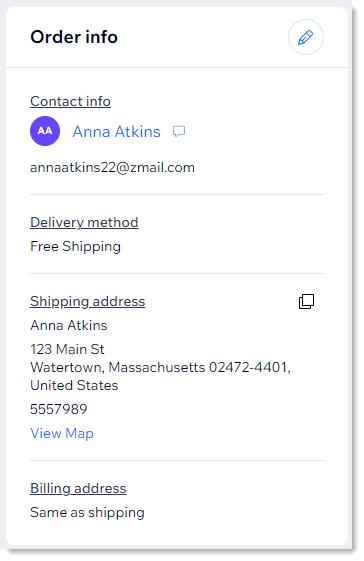
Suggerimento:
Clicca sul nome del cliente per visualizzare tutte le sue interazioni con il tuo sito (es. messaggi, ordini precedenti). Puoi anche cliccare sull'icona del messaggio  per contattarli.
per contattarli.
 per contattarli.
per contattarli.Per modificare i dettagli del cliente:
- Vai a Ordini nel Pannello di controllo del tuo sito
- Clicca sull'ordine pertinente
- Clicca sull'icona Modifica
 in alto a destra
in alto a destra - Scegli cosa vuoi modificare:
- Indirizzo di spedizione:
- Seleziona Modifica indirizzo di spedizione
- Modifica le informazioni
- Clicca su Salva
- Indirizzo email:
- Seleziona Modifica indirizzo email
- Inserisci un nuovo indirizzo email
- Clicca su Aggiorna
- Indirizzo di spedizione:
FAQ
Clicca su una domanda qui sotto per saperne di più.
Terze parti, come app di spedizione o dropshipper, ricevono notifiche sulle modifiche?
Perché non riesco a modificare un ordine specifico?
Dopo una modifica, quale indirizzo email o di spedizione verrà utilizzato in futuro?
Se aggiorno l'indirizzo di spedizione, aggiornerà l'indirizzo di fatturazione?
Posso aggiornare l'indirizzo di fatturazione?
Quando apporto modifiche, la mia lista contatti e la lista dei membri vengono aggiornate?
Il calcolo delle imposte cambia dopo l'aggiornamento dell'indirizzo di un cliente?
La mia app di fatturazione di terze parti invierà una nuova fattura dopo aver modificato un ordine?


 accanto all'elemento pertinente
accanto all'elemento pertinente
